随着科技的发展,人们的日常生活和工作已经离不开各种智能设备,而平板电脑便是其中的佼佼者。它不仅可以用来娱乐,还能在需要的时候化身为移动办公的得力工具。...
2025-04-17 28 电脑键盘
在使用电脑时,键盘是最重要的输入设备之一。许多人在享受舒适敲击的同时,也习惯了键盘的点击声作为操作反馈。但如果您突然发现键盘操作时没有声音,可能会影响到打字效率和体验。本文将从可能的原因入手,提供一系列解决步骤,帮助您恢复键盘的声音反馈,确保您的电脑操作更加顺畅。
在某些情况下,键盘可能被不小心设置为静音模式。这可能是无意中触发了键盘上的静音键(一般标注为“静音”或带有喇叭图标),也可能是操作系统内进行了静音设置。
解决步骤:
1.检查键盘静音键:请检查键盘上的静音键是否被激活。在一些键盘上,这个功能可能是通过一个组合键实现的,例如Fn键加对应的静音功能键。
2.检查操作系统的音量设置:在Windows系统中,您可以通过点击任务栏右下角的喇叭图标,查看并调整扬声器音量。在部分版本中,您还可以单独调整虚拟键盘声音强度。
3.检查系统声音设置:在声音设置中,找到“硬件声音方案”或“声音方案设置”,确保键盘声音开关是开启状态的。

如果软件设置都无误,那么键盘无声的可能原因是硬件问题。这可能包括键盘上特定按键损坏或键盘与电脑的连接问题。
解决步骤:
1.检查物理损坏:检查键盘是否有明显的按键损坏或异物卡入。有时候,清理这些异物可以恢复按键功能。
2.尝试其他键盘:若条件允许,换一个已知功能正常的键盘连接到电脑上,以判断是否是原键盘硬件损坏。
3.检查连接:对于有线键盘,确保连接线牢固插入电脑接口。如果使用无线键盘,检查电池电量及无线接收器的位置。
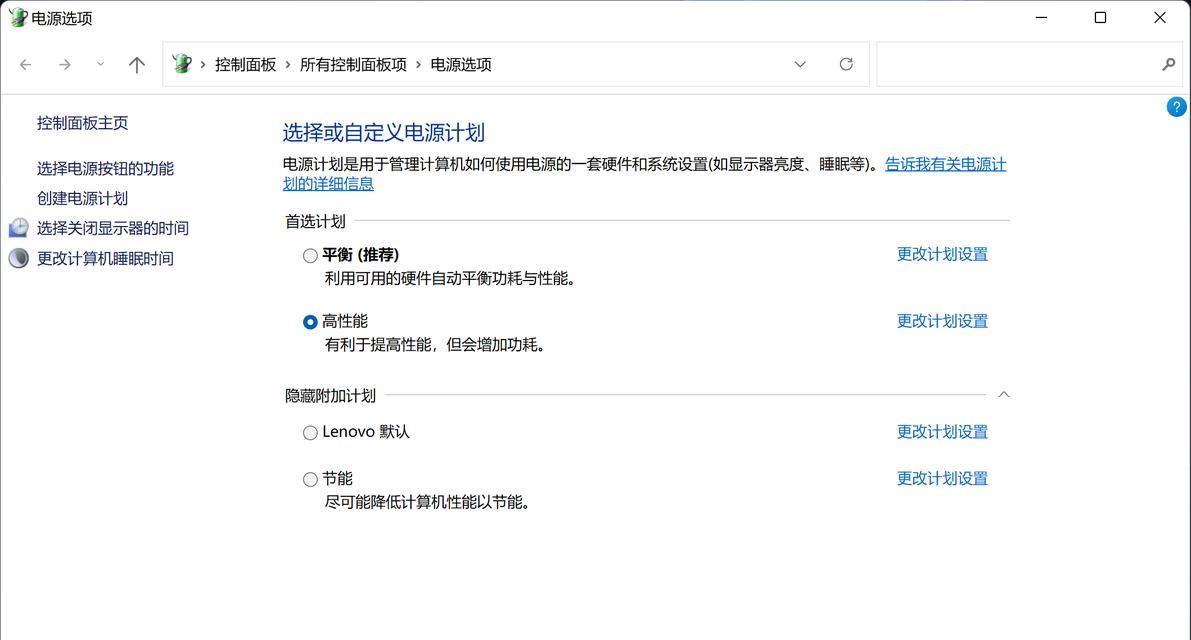
驱动程序是硬件设备与操作系统沟通的桥梁。如果键盘驱动出现问题,可能导致功能异常,包括声音反馈。
解决步骤:
1.更新或重新安装键盘驱动:在设备管理器中找到键盘设备,右键选择“更新驱动”。如果更新无果,您也可以选择卸载驱动,之后重启电脑,系统通常会自动重新安装驱动。

操作系统出现故障或错误也会导致键盘无声。
解决步骤:
1.使用系统还原:如果问题是突然出现的,您可以尝试使用系统还原功能,回退到之前的状态。
2.检查系统更新:确保您的操作系统是最新的,有时候系统更新会包含修复键盘驱动和其他硬件问题的补丁。
3.进行系统维护:清理系统垃圾、修复系统文件等操作有时候也能解决问题。
如果以上的步骤都无法使键盘恢复声音,那么可能需要考虑更换键盘或联系售后服务。
解决步骤:
1.联系键盘制造商的技术支持:提供问题描述并寻求专业帮助。
2.维修或更换:如果键盘仍在保修期内,您可以尝试维修服务。如果已过保修期,根据成本考虑,更换新键盘可能是更经济的选择。
通过以上步骤,您应该能够找出并解决电脑键盘无声的问题。在处理过程中,请根据实际情况灵活选择合适的解决方法。记住,对于大部分问题来说,耐心和细心的排查是解决问题的关键。
标签: 电脑键盘
版权声明:本文内容由互联网用户自发贡献,该文观点仅代表作者本人。本站仅提供信息存储空间服务,不拥有所有权,不承担相关法律责任。如发现本站有涉嫌抄袭侵权/违法违规的内容, 请发送邮件至 3561739510@qq.com 举报,一经查实,本站将立刻删除。
相关文章

随着科技的发展,人们的日常生活和工作已经离不开各种智能设备,而平板电脑便是其中的佼佼者。它不仅可以用来娱乐,还能在需要的时候化身为移动办公的得力工具。...
2025-04-17 28 电脑键盘

在数字化时代,平板电脑已经成为许多人办公、学习和娱乐的重要工具。但对于初学者来说,了解如何连接和使用平板电脑键盘可能会遇到一些困难。本文将详细指导您如...
2025-04-14 59 电脑键盘
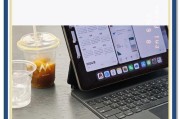
在数字时代,平板电脑已成为我们生活和工作的重要组成部分。然而,在处理需要大量文字输入的任务时,平板的虚拟键盘可能会让人感到不便,这时连接一个实体键盘就...
2025-04-10 63 电脑键盘

在日常工作和学习中,键盘是我们与电脑沟通的重要工具。但有时候键盘的敲击声可能会干扰到周围的人,或者用户自己希望在夜间使用键盘时减少声音。幸运的是,大多...
2025-03-31 52 电脑键盘
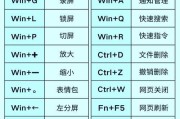
在使用电脑时,我们经常会遇到需要快速关闭电脑的情况。这时,掌握一些键盘快捷操作就显得尤为重要。本文将详细介绍如何仅通过键盘快捷键来安全关机,无需使用鼠...
2025-03-28 46 电脑键盘

在数字化的今天,电脑已经成为我们日常生活中不可或缺的一部分。但有时候,我们可能会遇到一些小麻烦,比如电脑键盘布局的图标不符合我们的使用习惯,这可能会对...
2025-03-22 42 电脑键盘